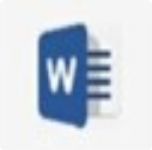-
如何替换word中的图片
- 时间:2024-05-04 08:39:52
大家好,今天Win10系统之家小编给大家分享「如何替换word中的图片」的知识,如果能碰巧解决你现在面临的问题,记得收藏本站或分享给你的好友们哟~,现在开始吧!
图片转换成word 1.2系列软件最新版本下载
1.word里面的图片怎么替换成其他图片,批量的

具体操作:
1、去除水印或图片:
点格式--背景--水印--无水印,没有删除的部分,很有可能只是一张衬于文字之下且半透明的图片而已,经常有人把图片设置为衬于文字之下,并把颜色设置为“冲蚀”,以充当水印!
如果是这样的话,删除该图片即可,调出绘图工具栏,点击绘图工具栏上的“选择工具”,然后把鼠标放在该图片上点击一下即可选择,按delete删除。
注意:衬于文字之下的图片很能直接选择,最好借助绘图工具栏上的“选择工具”进行选择
2、添加水印或图片:
点击菜单栏的“格式”——“背景”——“水印”,弹出“水印”设置窗口,先选择水印类型:图片水印或文字水印。如果选择图片水印,可以从硬盘中选择一张图片作为水印,并可设置图片的缩放和冲蚀。如果选择文字水印,可以自己输入作为水印的文字,并设置其字体、尺寸、颜色等。
一.为某一页插入单独的水印
水印其实就是把图片或艺术字衬于文字之下,并设置其颜色使其看来像水印。请看下面的操作:
1.插入图片或艺术字。点击菜单栏的“插入”——“图片”,如果是制作图片水印,请选择“来自文件”或“剪贴画”等,如果是文字水印,请选择“艺术字”。
2.将已插入的图片或艺术字设置为“衬于文字之下”。右单击图片或艺术字,选择发“设置图片格式”或“设置艺术字格式”,在打开的窗口中点击“版式”,在环绕方式中选择“衬于文字之下”。
3.设置图片或艺术字的颜色。
如果是图片,请右单击图片并选择“设置图片格式”,在打开的“设置图片格式”中点击第四个选项卡“图片”,在“图像设置”的“颜色”选择框中选择“冲蚀”,然后设置恰当的亮度。
如果是艺术字,请右单击艺术字并选择“设置艺术字格式”,在打开的“设置艺术字格式”中点击第一个选项卡“颜色与线条”,在“填充”下设置颜色为“灰-25%”,在“线条”下也设置颜色为“灰-25%”,再设置恰当的透明度。
这样就完成了单独页面的水印设置。由于是在正文中制作的水印,进行修改时无需进入页眉和页脚的编辑即可修改。
二.打印水印
在“打印预览”中是可以看到水印的,但在默认情况下word将不打印水印。请点击“文件”——“打印”,点击弹出的“打印”窗口的左下角“选项”,在打开的“选项”窗口中的“打印文档的附加信息”下勾选“背景色和图像”。
插入水印后,在页面上端出现“页眉”栏——点击页眉——再点水印——水印四周出现八个白色圆点——复制粘贴——出现新水印——再移动水印——最后点击水印外页面就行。(要多少水印粘贴多少;出现的绿色圆点还可以调整角度)
2.如何在WORD中的图片中更换图片
在WORD中的图片中更换图片具体步骤:
1、此处以Word 2010来进行演示。请打开Word 2010,插入一张图片,并进行大小和位置的编辑。
2、此时如果要更换图片,按照一般的做法,将原图片删除,再插入新图片,插入的新图片和原图片的格式就不一样了。显然新图片更大、位置也变化了。
3、那么如何更换新图片后,使得新图片保存原图片的属性格式呢?首先,请选择原图片,右击原图片,在下拉菜单中,有一项是更改图片。
4、点击更改图片选项,在出现的插入图片选项框之中,选中要插入的新图片,点击插入即可。
5、可以看到,以这种方式插入的新图片,就会自适应原图片的最小尺寸了。并且图片的位置 属性(如文字环绕等)也保留了下来。
6、因此,对于已经编辑好格式的图片,如果要更换该图片,欲保存其格式属性,用上述更改图片的方式是最有效的。
3.word文档中如何替换图片
在对文档进行编辑处理时,有时需要将文档中的图片转换为指定图片,如果逐张进行替换,如需要花费很多时间。使用word
2013中的查找和替换功能,能够快速实现图片的替换,下面介绍具体的操作方法。
1、在文档中选择图片,按“ctrl+c”键将图片复制到剪贴板中,
2、在“开始”选项卡中单击“编辑”组中的“替换”按钮,打开“查找和替换”对话框,切换到“替换”选项卡。在“查找内容”文本框中输人搜索代码“^g”,指定搜索的对象为图片。在“替换为”文本框中输人代码“^c”,
指定替换对象为剪贴板中的对象。在“搜索”下
拉列表中选择“向下”选项指定搜索方向。单击“全部替换”按钮,
3、由于当前位
置并非文档的开头,word在完成向下查找替换操
作后会提示是否从头进行查找,以避免文档中还有漏掉的内容。如果需要,单击“是”按钮将从开头到当前位置再次进行查找替换操作。
提示:“搜索”下拉列表中的选项用于选
择查找或替换的方向,其有3个选项,分别是“向下”、“向上”和“全部”。当选择“向上”选项时,
word将从当前位置向上进行搜索;
如果选择“全部”,word会对整个
文档进行搜索。
4、在完成替换操作后,word将提示整个替换过程中进行替换的次数,如图4所示,单击
“确定”按钮,文档中的所有图片将替换为剪贴板中的图片,
4.怎么在word中修改图片的两种方法
第一步:启动word程序。这时出现一个空白文档。
第二步:在文档中插入一张图片。
选择窗口上方“插入”菜单下的“图片”菜单下的“来自文件”命令,在出现的对话框中将查找范围定位到我的电脑f盘,在列表框中找到“教学资料”文件夹,打开,找到相应文件夹。选中所需图片,单击“插入”,文档中就插入了所需图片。
第三步:右击图片,选中“显示图片工具栏”,这时出现了编辑图片的工具栏。我们就可以对图片进行颜色、对比度、亮度、透明度等的编辑了。
下面对图片颜色进行编辑,选中图片,点击浮动工具栏中的颜色按钮,选择一种效果,比如:黑白、灰度等,我们选择灰度按钮,图片颜色就发生了变化。点击颜色按钮里的“自动”命令,恢复图片色彩,我们还可以对图片进行对比度、亮度的调整
第四步:裁剪图片
如果我们只需要这个图片中的某一部分,可以用裁剪工具。选中图片点击浮动工具栏中的“裁剪”按钮,将鼠标指针放在任一控点上,再拖动进行裁剪,以达到我们满意的效果。
以上就是关于「如何替换word中的图片」的全部内容,本文讲解到这里啦,希望对大家有所帮助。如果你还想了解更多这方面的信息,记得收藏关注本站~
♂本文*来源Win10系统之家,未经同意不得转载!
相关文章
-
1.word里面的图片怎么替换成其他图片,批量的word里面是不可以批量替换图片的,建议楼主可以批量删除word里面的图片或者水印,然后再批量插入图片和水印。具体操作:1、去除水印或图片:点格式--背景--水印--无水印,没有删...
-
1.怎么把word中的图片弄出来方法一1.首先打开要提取出图片的Word文档。2、点击菜单栏“文件”,在下拉菜单中选择“另存为网页”。3、在弹出的另存为对话框的“保存类型”里面选择“网页”。4、保存后,打开保存的位置。可以发现除了...
-
 1.怎么将图片转换成word格式1、在百度搜索引擎下输入ABBYY或OCR文字识别软件,点击搜索,都可以找到。下载后安装在电脑上。2、打开安装的的ABBYY软件,选择第二个或最后一个都可以(将图片中文字转换到Word中)。3、然后在弹出...
1.怎么将图片转换成word格式1、在百度搜索引擎下输入ABBYY或OCR文字识别软件,点击搜索,都可以找到。下载后安装在电脑上。2、打开安装的的ABBYY软件,选择第二个或最后一个都可以(将图片中文字转换到Word中)。3、然后在弹出... -
 1.怎么把word里的表格缩小?1、找到调整表的格两个按钮。正常大小的Word表格如果刚好能显示在页面上的时候,您把鼠标挪到表格里的任意位置,这个表格会同时出现两个图标符号,一个是在表格左上角“田”字型的小方框,中间是...
1.怎么把word里的表格缩小?1、找到调整表的格两个按钮。正常大小的Word表格如果刚好能显示在页面上的时候,您把鼠标挪到表格里的任意位置,这个表格会同时出现两个图标符号,一个是在表格左上角“田”字型的小方框,中间是...